本文共 4493 字,大约阅读时间需要 14 分钟。
目录
一.Linux命令基础
1.Shell
☆Linux系统中运行的一种特殊程序
☆在用户和内核之间充当==“翻译官”== ☆用户登录Linux系统时,自动加载一个Shell程序 ☆Bash是Linux系统中默认使用的Shell程序(文件位于/bin/bash)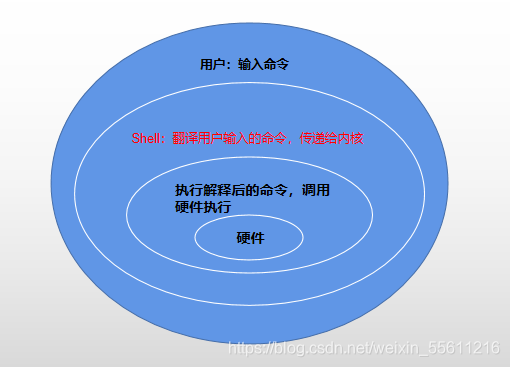
2.Linux命令的分类
内部命令与外部命令的区别
| 内部命令 | 外部命令 |
|---|---|
| 集成与Shell解释器程序内部的一些特殊指令,也称为内建指令 | Linux系统中能够完成特定功能的脚本文件或二进制程序 |
| 属于Shell的一部分 | 属于Shell解释器程序之外的命令 |
| 没有单独对应的系统文件 | 每个外部命令对应了系统中的一个文件 |
| 自动载入内存,可以直接使用 | 必须知道其对应的文件位置,由Shell加载后才能执行,如:/bin,/usr/bin,/usr/local/bin等 |
二.Linux命令
1.Linux命令行的格式
通用的命令行使用格式
命令字 [选项] [参数] -------------英文字符区分大小写
命令字 是整条命令中最关键的一部分 唯一确定一条命令[选项]
短格式选项:使用“-”符号引导 --------------多个单字符选项可以组合在一起使用 长格式选项:使用“--”符号引导[参数]
命令字的处理对象 可以是文件名,目录(路径)名或用户名等内容 个数可以是零到多个2.编辑Linux命令行
编辑Linux命令的辅助操作
| 键位 | 自动补齐 |
|---|---|
| Tab键 | 自动补齐 |
| 反斜杠“\” | 强制换行 |
| Ctrl+U组合键 | 清空至行首 |
| Ctrl+K组合键 | 清空至行尾 |
| Ctrl+a组合键 | 切换到行首 |
| Ctrl+e组合键 | 切换到行尾 |
| Ctrl+L组合键 | 清屏 |
| Ctrl+C组合键 | 取消本次命令编辑 |
三.Linux命令帮助
1.内部命令 help
查看Shell内部命令的帮助信息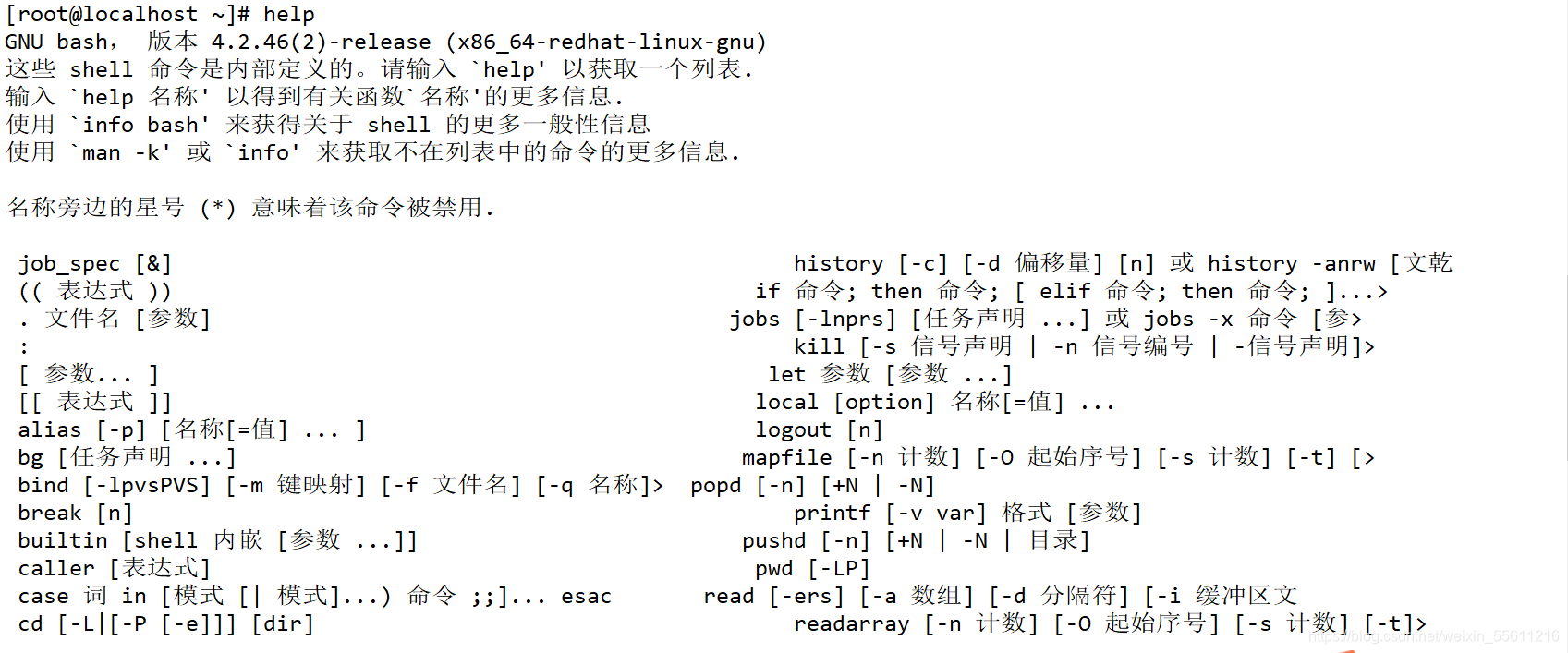
2.命令的“--help”选项
适用于大多数Linux外部命令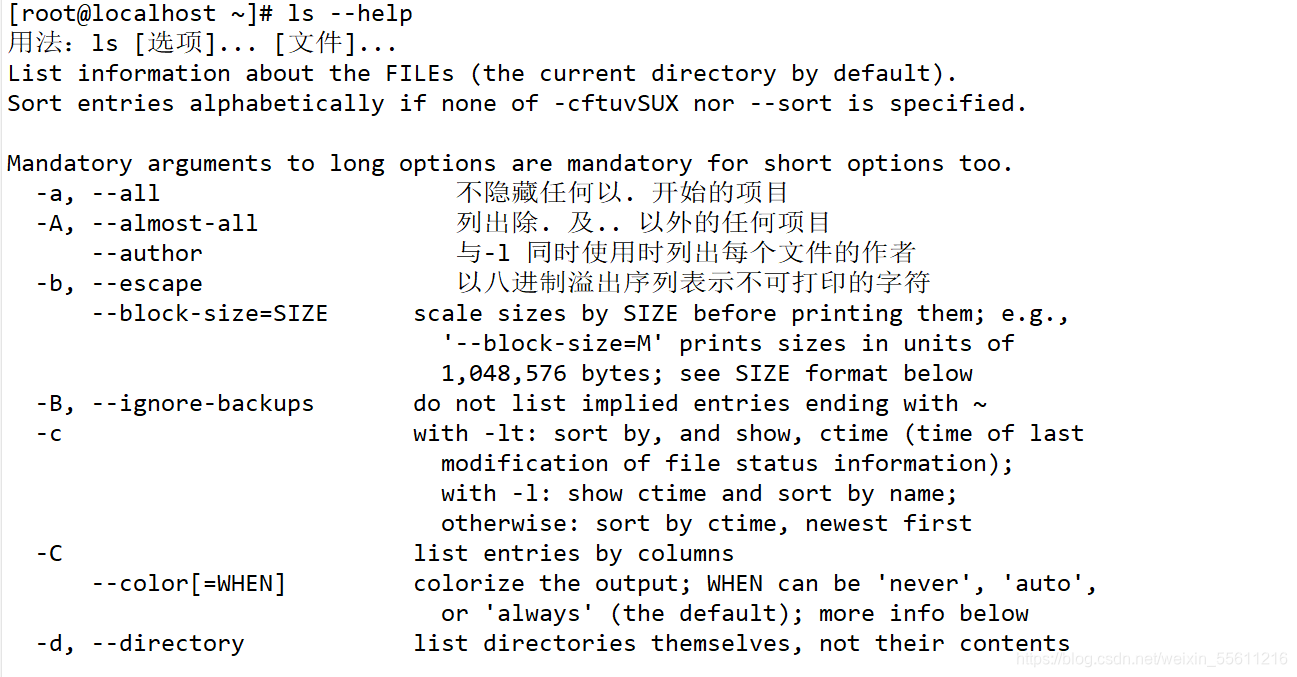
3.使用man命令阅读手册页
使用“↑”、“↓”(ENTER)方向键滚动- -行文本 使用Page Up和Page Down (空格) 键翻页 按Q或q键退出阅读环境 按“/"键查找内容,n键向下查找, N键向.上查找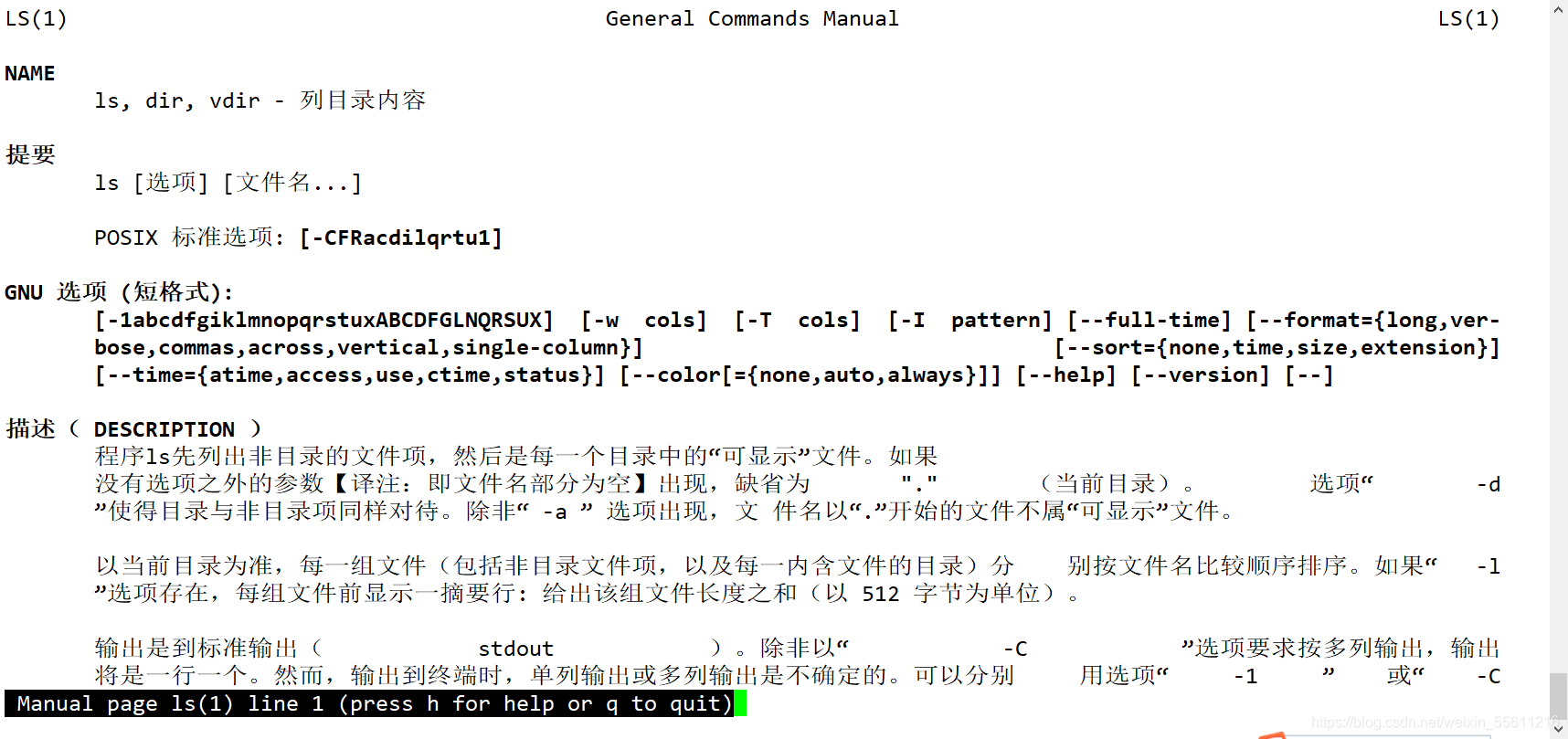
四.命令与文件的基本操作
1.查看当前的工作目录——pwd
1.1显示用户当前所在的工作目录位置
pwd 1.2示例
2.切换工作目录——cd
1.1 将用户的工作目录更改到其他位置
| 格式 | 说明 |
|---|---|
| cd 目标位置 | 切换到目标位置 |
| cd ~ cd | 若不指定目标位置,切换到当前用户的宿主目录 |
| cd - | 切换到上一次执行cd命令之前所在的目录 |
1.2 绝对路径
以“/”为起点 1.3 相对路径 以当前位置为起点| 表现形式 | 说明 | 示例 |
|---|---|---|
| 直接使用目录名或文件名 | 表示当前工作目录的子目录,文件的位置 | grub.conf |
| 以一个点号"•"开头 | 表示当前的工作目录作为起点 | •/group.conf |
| 以两个点"••"开头 | 表示以当前目录的上一级目录(父目录)作为起点 | ••/vmlinuz |
| 以"~用户名"形式开头 | 表示以指定用户的宿主目录作为起点 | ~teacher |
| 以"~"形式开头 | 表示以当前用户的宿主目录作为起点 | ~ |
3.列表显示目录内容-ls
显示目录中内容,包括子目录和文件相关属性信息
ls[选项][文件或目录] 常用选项 -l,-a,-A,-d,-h,-R,-color 结合通配符 ?:代表任意一个字符,有且一个字符 *:代表任意数个字符,可以是0个或者1个或者多个 []:表示可以匹配字符组中的任意一个字符[abc],[a-f]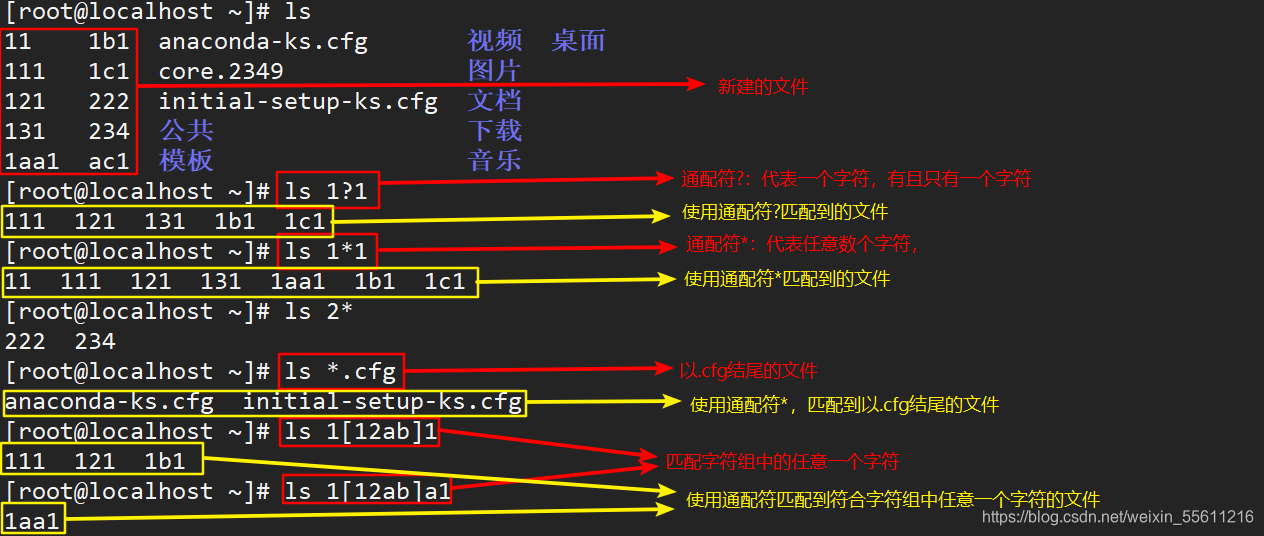
4.ls的常用选项
-l: 以长格式(Long) 显示文件和目录的列表,包括权限、大小、最后更新时间等详细信息。ll命令与ls -l功能相同。
-a: 显示所有(A1l)子目录和文件的信息,包括名称以点号".”开头的隐藏目录和隐藏文件。 -A: 与-a选项的作用基本类似,但有两个特殊隐藏目录不会显示,即表示当前目录的“•"和表示父目录的“••”。 -d: 显示目录(Directory) 本身的属性,而不是显示目录中的内容。 -h: 以更人性化(Human) 的方式显示目录或文件的大小,默认的大小单位为字节(B),使用-h选项后将显示为KB、MB等单位。此选项需要结合-l选项一起使用。 -R:以递归(Recursive)的方式显示指定目录及其子目录中的所有内容。 –color: 在字符模式中以颜色区分不同的文件。默认已开启 通常情况下,深蓝色表示目录,白色表示一般文件,绿色表示可执行的文件,黄色表示设备文件,红色表示压缩文件。 -i:显示文件和目录的inode号。5.用ls -l命令查看某一个目录会得到一个7个字段的列表
第1字段:文件属性字
第一个字符代表文件的类型:“-”表示该文件是一个普通文件
“d”表示该文件是----一个目录
"l"表示该文件是----一个软链接文件。类似于windows下的快捷方式
第1字符的后面9个字母表示该文件或目录的权限位:
r表示读(查看、 下载)、w表示写(添加、更改、删除、上传)、x表示执行(运行文件、切换目录) 其中前三个表示文件拥有者(属主)的权限,中间三个表示文件所属组拥有的权限,最后三个表示其他用户拥有的权限。 第2字段:文件硬链接数 如果----一个文件不是目录,此时这一字段表示这个文件所具有的硬链接数。 如果是-----一个目录,则第2字段表示该目录所含子目录的个数。 如果新建-----一个空目录,这个目录的第二字段就是2,表示该目录下有两个子目录。第3字段:文件\目录拥有者
第4字段文件\目录拥有者所在的组
第5字段:文件所占用的空间(默认以字节为单位)
如果是----一个目录,则表示该目录的大小,而不是目录以及它下面的文件的总大小。 Linux系统中一切皆文件,因此目录也是一种文件。第6字段:文件\目录最近访问或修改时间
第7字段:文件名
如果是一个符号链接(软链接文件),那么会有一个“->”箭头符号,后面跟一个它指向的文件名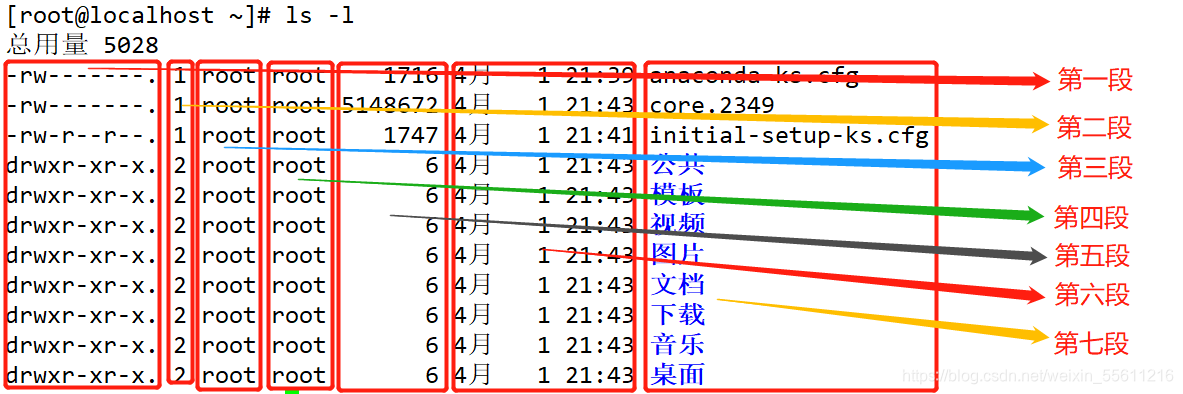
5.设置别名-alias
✪通过别名机制简化常用的,比较长的命令
| alias 命令别名='命令' “=”两边不能有空格 |
例:
| alias myls=‘ls -ath’ |
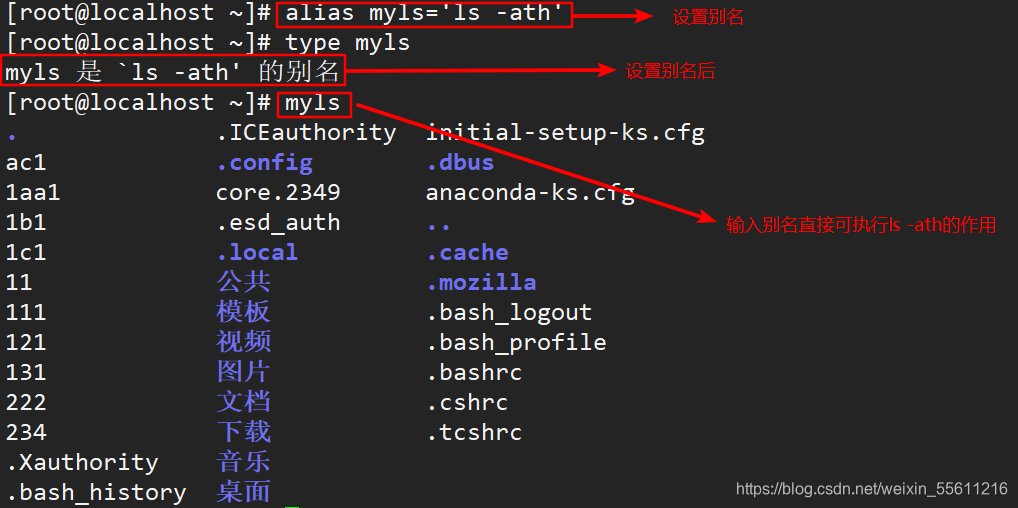
✪ 取消别名
| unalias 命令别名 |

6.统计目录及文件空间占用情况-du
✪统计指定目录(或文件)所占用磁盘空间的大小
| du [选项] [文件或目录…] |
✪常用选项
| 选项 | 说明 |
|---|---|
| -a | 统计磁盘空间占用时包括所有的文件,而不仅仅只统计目录 |
| -h | 以更人性化的方式(默认以kb计数,但不显示单位)显示出统计结果 |
| -s | 只统计所占用空间总的大小,而不是统计每个子目录,文件的大小 |
| –max-depth=n | 只统计所有小于等于第n层的目录的总大小 |
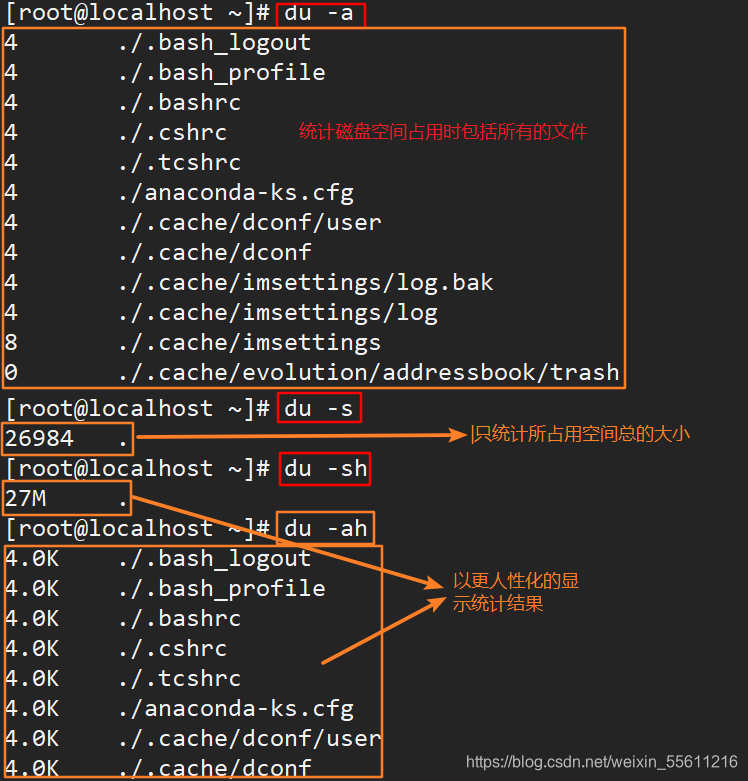
选项-a和-s不可同时使用

❉统计出/var/log目录中子目录的大小
| du -h --max-depth=1/var/log/ |
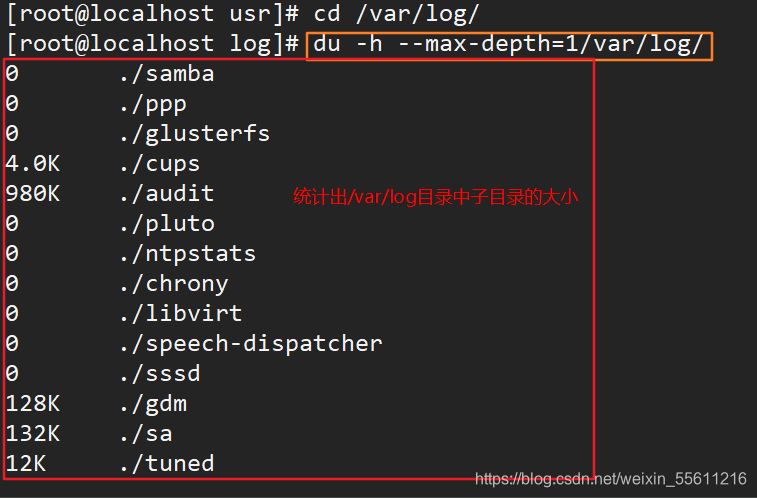
7.创建新的空目录-mkdir
| mkdir [选项] 目录位置及名称 |
-p:一次性创建嵌套的多层目录
✪如:❉创建目录/aa,在/aa目录下创建子目录bb,在/aa/bb目录下创建子目录cc
| mkdir -p /aa/bb/cc |
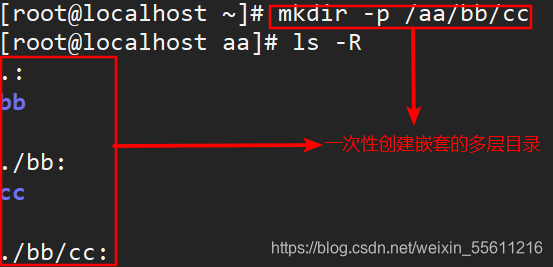
8.创建空文件-touch命令
✪更新文件的时间标记

✪经常用于创建多个新的空文件
| touch 文件… |
✪如:
创建两个空文件,文件名分别为aa.txt和bb.txt| touch aa.txt bb.txt |
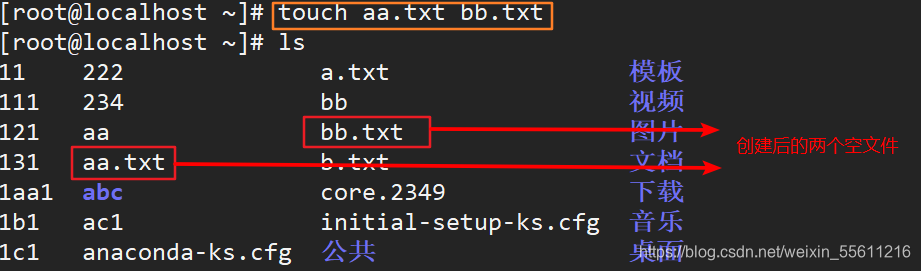
| touch {a,b}.txt |
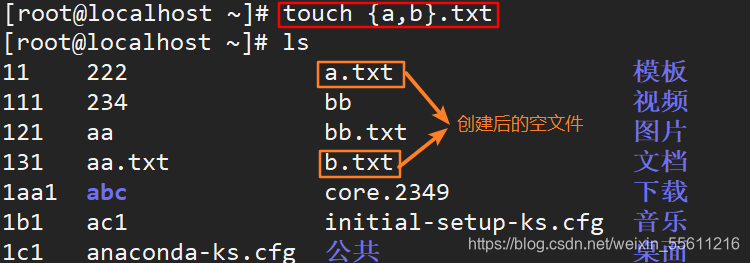
9.创建链接文件-ln
✪为文件或目录建立链接文件,类似于windows系统的快捷方式
✪链接文件类型 ❉软链接(又称为符号链接)| ln [-s]源文件或目录…链接文件或目标位置 |
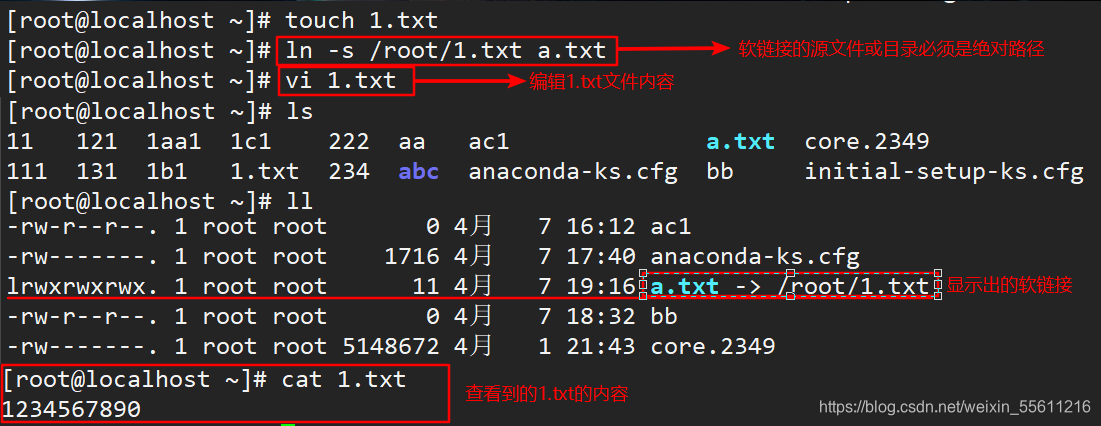
❉硬链接
✪软硬链接的区别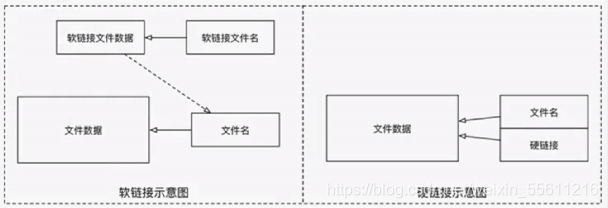 软连接是指向文件名的,指向的文件名丢失,软链接失效。 硬链接指向文件数据,文件名丢失,不影响硬链接。硬链接=0时才会被删除。
软连接是指向文件名的,指向的文件名丢失,软链接失效。 硬链接指向文件数据,文件名丢失,不影响硬链接。硬链接=0时才会被删除。 | 文件类型 | 软链接文件 | 硬链接文件 |
|---|---|---|
| 删除源文件后 | 失效 | 仍然可用(文件占用空间与源文件相同) |
| 使用范围 | 适用于文件或目录 | 仅适用于文件 |
| 保存位置 | 与源文件可在不同的文件系统中 | 必须与源文件在同一个文件系统(即同一个分区)中 |
| 与源文件的关系 | 相当于快捷方式 | 相当于给文件起个别名 |
| inode号码 | inode号码不同 | inode号码相同 |
10.复制文件或目录-cp
✪将需要复制的文件或目录(源)重建一份,并保存为新的文件或目录
| cp [选项]…源文件或目录…目标文件或目录… |
✪常用选项
| -f | 覆盖目标同名文件或目录时不进行提醒,而直接强制复制 |
|---|---|
| -i | 覆盖目标同名文件或目录时提醒用户确认 |
| -p | 复制时保持源文件的权限,属主及时间标记等属性不变 |
| -r | 复制目录时必须使用此选项,表示递归复制所有文件及子目录 |
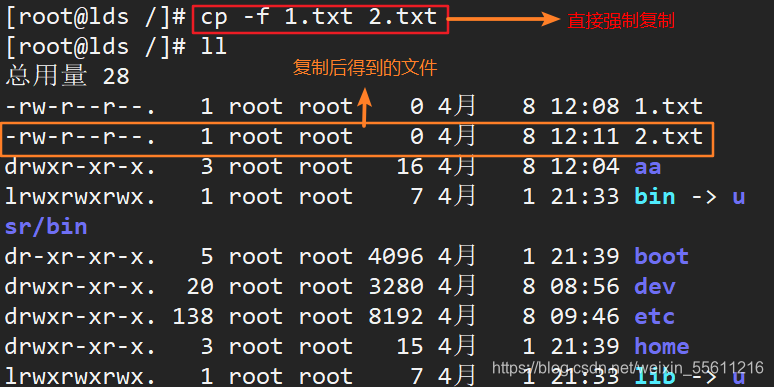
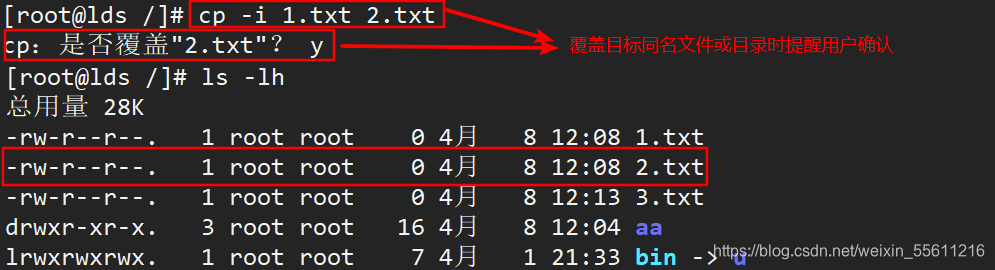

注:复制多个文件或目录时,目标位置必须是目录,且目标目录必须已存在
11.删除文件或目录-rm
✪删除指定的文件或目录
| rm [选项] 要删除的文件或目录… |

✪常用选项
| -f | 删除文件或目录时不进行提醒,而直接强制删除 |
|---|---|
| -i | 删除文件或目录时提醒用户确认。(y表示删除,n表示不删除) |
| -r | 删除目录时必须使用此选项,表示递归删除整个目录树(应谨慎使用 |
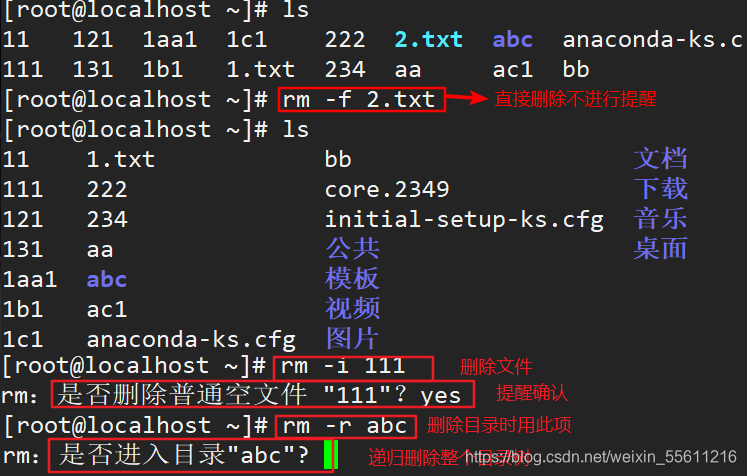
注:不要直接删除系统中已有的目录或配置文件,以避免出现意外故障
删除目录下文件时建议最好先切换到目录下再执行rm -rf命令12.移动文件或目录-mv
✪将指定的文件或目录转移位置
✪如果目标位置与源位置相同,则相当于执行重命名操作| mv [选项]… 源文件或目录…目标文件或目录 |

| rename 旧字符 新字符 目标文件 |

13.查找命令文件存放目录-which
✪搜索范围有环境变量PATH决定(echo $PATH)
| which 命令|程序名 //默认当找到第一个目标后不再继续查找 |
或
| which -a 命令|程序名 //在所有搜索路径中查找 |
注:使用which查找内部命令时,将找不到对应的程序
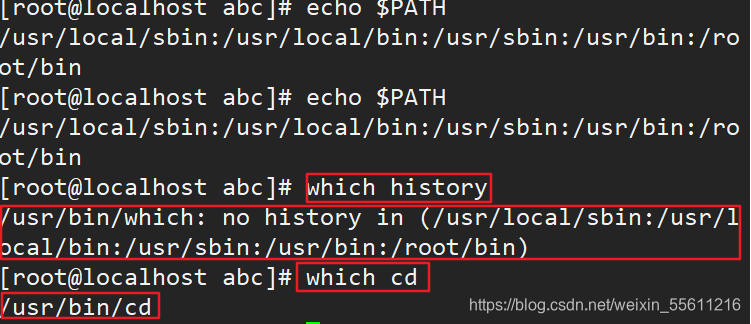
14.查找文件或目录-find
✪采用递归方式,根据目标的名称,类型,大小等不同属性进行精细查找
| find [查找范围] [查找条件表达式] |
查找范围:查找文件或子目录的目录位置
查找条件表达式:查找条件类型✪常用查找条件类型
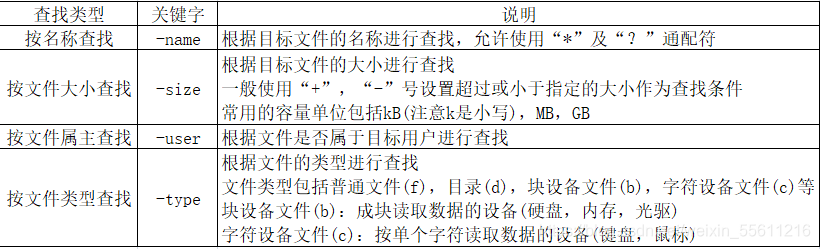
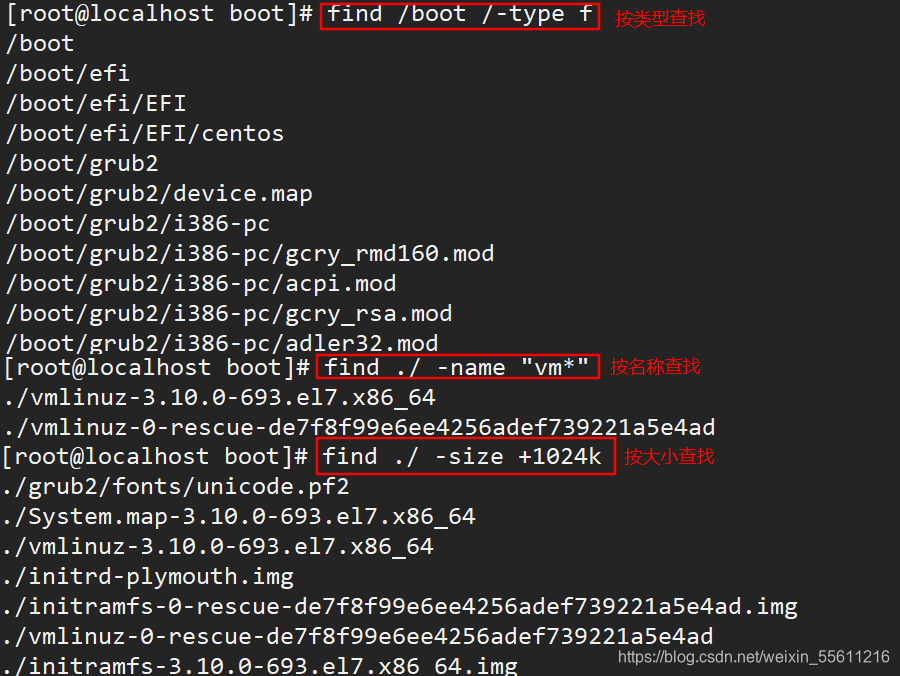
✪使用find命令实现多个查找条件
❉各表达式之间使用逻辑运算符 “-a” 表示 而且(and) “-o” 表示 或者(or) ✪find之exec用法 ❉-exec参数后面跟的是Linux命令,它是以分号“;”为结束标志,由于各个系统中分号会有不同的意义,因此在分号面前加上反斜杠转义符“\”。 {}代表前面find查找出来的文件名 ❉find命令匹配到了当前目录下的所有普通文件,并在-exec选项中使用ls -l命令将他们列出| find ./-type f -exec ls-l {} \; |
转载地址:http://gta.baihongyu.com/